要把Excel中的文字从一行变成两行,可以使用“换行符”、“调整列宽和行高”、“单元格格式设置”等方法。其中,使用换行符是最常用且最有效的方法。下面详细介绍这种方法。
使用换行符是一种简单且直观的方式来将单元格中的文字分成两行。操作步骤如下:
选中要分行的单元格。
在单元格中需要换行的地方点击鼠标光标。
按下键盘上的 Alt + Enter,光标所在位置就会换行,文字被分成两行。
一、使用换行符的方法
1. 手动换行
手动换行是最常用的方式之一,尤其适用于简单的文字内容。具体步骤如下:
选择单元格:首先,点击选择你希望进行换行操作的单元格。
定位光标:将光标放在需要换行的位置。
按下 Alt + Enter:按下 Alt + Enter 键,光标所在的位置会换行。
这种方法的优点是简单易行,缺点是每次都需要手动操作,对大量数据处理不便。
2. 批量处理
如果你需要对多个单元格进行换行操作,可以借助Excel的“查找和替换”功能。具体步骤如下:
选择单元格范围:首先,选中需要进行换行操作的单元格范围。
打开查找和替换窗口:按下 Ctrl + H 打开“查找和替换”窗口。
输入查找内容:在“查找内容”框中输入需要替换的字符(如逗号、空格等)。
输入替换内容:在“替换为”框中输入 Ctrl + J,这个组合键代表换行符。
点击全部替换:点击“全部替换”按钮,Excel会自动将指定字符替换为换行符。
这种方法适用于需要批量处理多个单元格的情况,可以大大提高工作效率。
二、调整列宽和行高
有时候,调整列宽和行高也可以达到将文字分成两行的效果。具体步骤如下:
1. 调整列宽
选择列:点击列标选择需要调整的列。
拖动列边界:将鼠标移到列标右边界,当光标变成双向箭头时,拖动边界调整列宽。
通过调整列宽,可以使文字自动换行。需要注意的是,这种方法适用于文字内容较少的情况,文字内容过多时可能需要手动换行。
2. 调整行高
选择行:点击行标选择需要调整的行。
拖动行边界:将鼠标移到行标下边界,当光标变成双向箭头时,拖动边界调整行高。
通过调整行高,可以使行内的文字更加紧凑,视觉效果更好。
三、单元格格式设置
Excel提供了丰富的单元格格式设置选项,可以通过设置单元格格式来实现文字换行。
1. 自动换行
自动换行功能可以让文字在单元格内自动换行。具体步骤如下:
选择单元格:选中需要自动换行的单元格或单元格范围。
打开单元格格式窗口:右键单击选择“设置单元格格式”。
选择对齐选项卡:在“对齐”选项卡中,勾选“自动换行”。
点击确定:点击“确定”按钮,单元格内的文字会根据列宽自动换行。
这种方法适用于需要保持文字内容完整显示的情况,自动换行会根据列宽调整文字显示。
2. 文本对齐
除了自动换行,还可以通过设置文本对齐方式来优化文字显示。具体步骤如下:
选择单元格:选中需要设置文本对齐的单元格或单元格范围。
打开单元格格式窗口:右键单击选择“设置单元格格式”。
选择对齐选项卡:在“对齐”选项卡中,设置水平和垂直对齐方式。
通过设置文本对齐方式,可以使文字在单元格内更加美观整齐。
四、使用公式和函数
在某些复杂数据处理中,可以通过使用Excel公式和函数来实现文字换行。常用的方法有以下几种:
1. CONCATENATE函数
CONCATENATE函数可以将多个字符串连接在一起,并可以通过CHAR函数添加换行符。具体步骤如下:
输入公式:在目标单元格中输入公式,如 =CONCATENATE(A1, CHAR(10), B1)。
按下 Enter:按下 Enter 键,公式会将A1和B1单元格的内容连接在一起,中间插入换行符。
需要注意的是,使用此方法后,需要手动设置单元格的“自动换行”属性。
2. TEXTJOIN函数
TEXTJOIN函数是Excel 2016及更高版本提供的一个新函数,可以更方便地实现多字符串连接和换行。具体步骤如下:
输入公式:在目标单元格中输入公式,如 =TEXTJOIN(CHAR(10), TRUE, A1:B1)。
按下 Enter:按下 Enter 键,公式会将A1和B1单元格的内容连接在一起,中间插入换行符。
这种方法比CONCATENATE函数更加简洁高效,适用于大范围数据处理。
五、使用VBA宏
对于需要频繁进行文字换行操作的情况,可以编写VBA宏来自动化此过程。具体步骤如下:
1. 打开VBA编辑器
按下 Alt + F11:打开VBA编辑器。
插入模块:在左侧项目窗口中,右键单击选择“插入”->“模块”。
2. 编写宏代码
在模块窗口中输入以下代码:
Sub AddLineBreaks()
Dim cell As Range
For Each cell In Selection
If InStr(cell.Value, " ") > 0 Then
cell.Value = Replace(cell.Value, " ", vbLf)
cell.WrapText = True
End If
Next cell
End Sub
3. 运行宏
选择单元格范围:在Excel中选择需要进行换行操作的单元格范围。
运行宏:按下 Alt + F8,选择宏“AddLineBreaks”,点击“运行”。
这种方法适用于需要批量处理大量单元格的情况,可以大大提高工作效率。
六、使用外部工具
有时候,使用Excel的内置功能可能无法满足所有需求,这时可以借助外部工具或插件来实现文字换行。
1. 使用Power Query
Power Query是Excel中的一个强大数据处理工具,可以通过查询编辑器实现复杂的数据操作。具体步骤如下:
打开Power Query编辑器:在“数据”选项卡中,点击“从表/范围”。
编辑查询:在查询编辑器中,选择需要处理的列,点击“替换值”。
输入替换内容:在“替换值”对话框中,输入需要替换的字符和换行符(n)。
通过Power Query,可以实现复杂的数据处理和文字换行操作。
2. 使用第三方插件
一些第三方插件如Kutools for Excel提供了丰富的功能,可以帮助实现文字换行。具体步骤如下:
安装插件:下载并安装Kutools for Excel。
使用插件功能:在Kutools选项卡中,选择“文本工具”->“插入换行符”。
这种方法适用于需要频繁进行复杂数据操作的情况,可以大大提高工作效率。
七、案例分析
为了更好地理解上述方法,我们通过一个实际案例来分析如何将文字从一行变成两行。
案例背景
假设我们有一个客户名单,包含客户姓名和联系方式,如下表所示:
客户姓名
联系方式
张三
13800000000
李四
13900000000
王五
13700000000
问题描述
我们希望将“客户姓名”和“联系方式”合并到一个单元格中,并在中间插入换行符。
解决方案
可以通过以下几种方法实现:
使用CONCATENATE函数
在目标单元格中输入公式:
=CONCATENATE(A1, CHAR(10), B1)
然后设置单元格的“自动换行”属性。
使用TEXTJOIN函数
在目标单元格中输入公式:
=TEXTJOIN(CHAR(10), TRUE, A1, B1)
这种方法更加简洁高效。
使用VBA宏
编写VBA宏代码:
Sub CombineCells()
Dim cell As Range
For Each cell In Selection
cell.Value = cell.Offset(0, -1).Value & vbLf & cell.Value
cell.WrapText = True
Next cell
End Sub
运行宏实现批量处理。
八、总结
通过以上几种方法,我们可以轻松实现将Excel中的文字从一行变成两行。使用换行符、调整列宽和行高、单元格格式设置、公式和函数、VBA宏以及外部工具都是常用的技巧。根据具体需求选择合适的方法,可以大大提高工作效率。
希望本文能帮助你更好地理解和掌握Excel文字换行的技巧。如果你有其他问题或需要进一步的帮助,欢迎随时联系。
相关问答FAQs:
1. 如何将Excel中的一行文字拆分成两行?
如果您希望将Excel中的一行文字拆分成两行以提高可读性,可以按照以下步骤进行操作:
选中要拆分的单元格或单元格范围。
在Excel的菜单栏中选择“开始”选项卡。
在“对齐”组中,点击“换行”按钮。
单元格中的文字将会自动拆分成两行,并自动调整行高以适应拆分后的文字。
2. 我想在Excel中将一行文字分成两行,但是不想手动调整行高,有什么方法吗?
当你希望在Excel中将一行文字分成两行,但又不想手动调整行高时,可以尝试以下方法:
选中要拆分的单元格或单元格范围。
在Excel的菜单栏中选择“开始”选项卡。
在“对齐”组中,点击“换行”按钮。
在弹出的对话框中,选择“拆分到不同行”选项。
单元格中的文字将会自动拆分成两行,Excel会自动调整行高以适应拆分后的文字。
3. 如何在Excel中将一行文字拆分成两行,并保持原始行高不变?
如果您希望在Excel中将一行文字拆分成两行,同时保持原始行高不变,可以按照以下步骤进行操作:
选中要拆分的单元格或单元格范围。
在Excel的菜单栏中选择“开始”选项卡。
在“对齐”组中,点击“换行”按钮。
在弹出的对话框中,选择“拆分到不同行”选项。
单元格中的文字将会自动拆分成两行,但原始行高不会改变。你可以手动调整行高来适应拆分后的文字。
原创文章,作者:Edit1,如若转载,请注明出处:https://docs.pingcode.com/baike/4511143